NAS는 필요한데, 구매하기엔 부담스럽고 안쓰는 컴퓨터가 있다면 저렴하게 NAS를 구성할 수 있습니다. 더군다나 외부에서 접속까지 되게 한다면 금상첨화인데요, 이번에는 제가 직접 해본 NAS 만들기를 소개해드리겠습니다.
준비물
준비물로는 넉넉하게 32GB짜리 USB하나와 파일 몇가지가 필요합니다.
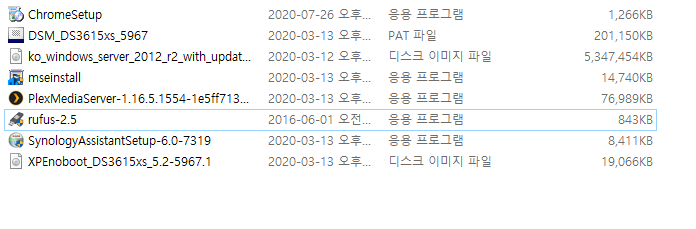
1. 크롬셋업 파일 (익스플로러보다 크롬이 사용하기 더 용이함)
2. DMS~~~~.PAT파일 헤놀러지 설치파일
3. KO.WINDOWS 서버 2012 ISO 파일
4. MSEINSTALL (마이크로 소프트 이센셜 설치 파일) 사실 4번은 굳이 필요한가 싶습니다.
5. PLEX 미디어 서버 파일 (플렉스 구성하실 분들만 필요)
6. RUFUS 윈도우 ISO 파일을 USB에 굽는 역할
7. 시놀러지 어시스턴트 셋업 (윈도우 서버상에서 헤놀러지 설치 및 같은 네트워크 안의 헤놀러지 간단히 찾기 가능)
8. XPEnoboot 헤놀러지 리눅스 파일( 윈도우 서버 하이퍼V에서 사용)
요렇게 구성파일만 가지고 계시면 간단히? 설치 할수 있습니다.
윈도우 서버 설치
6번 프로그램을 이용해 USB안에 윈도우 ISO 파일을 구워줍니다.
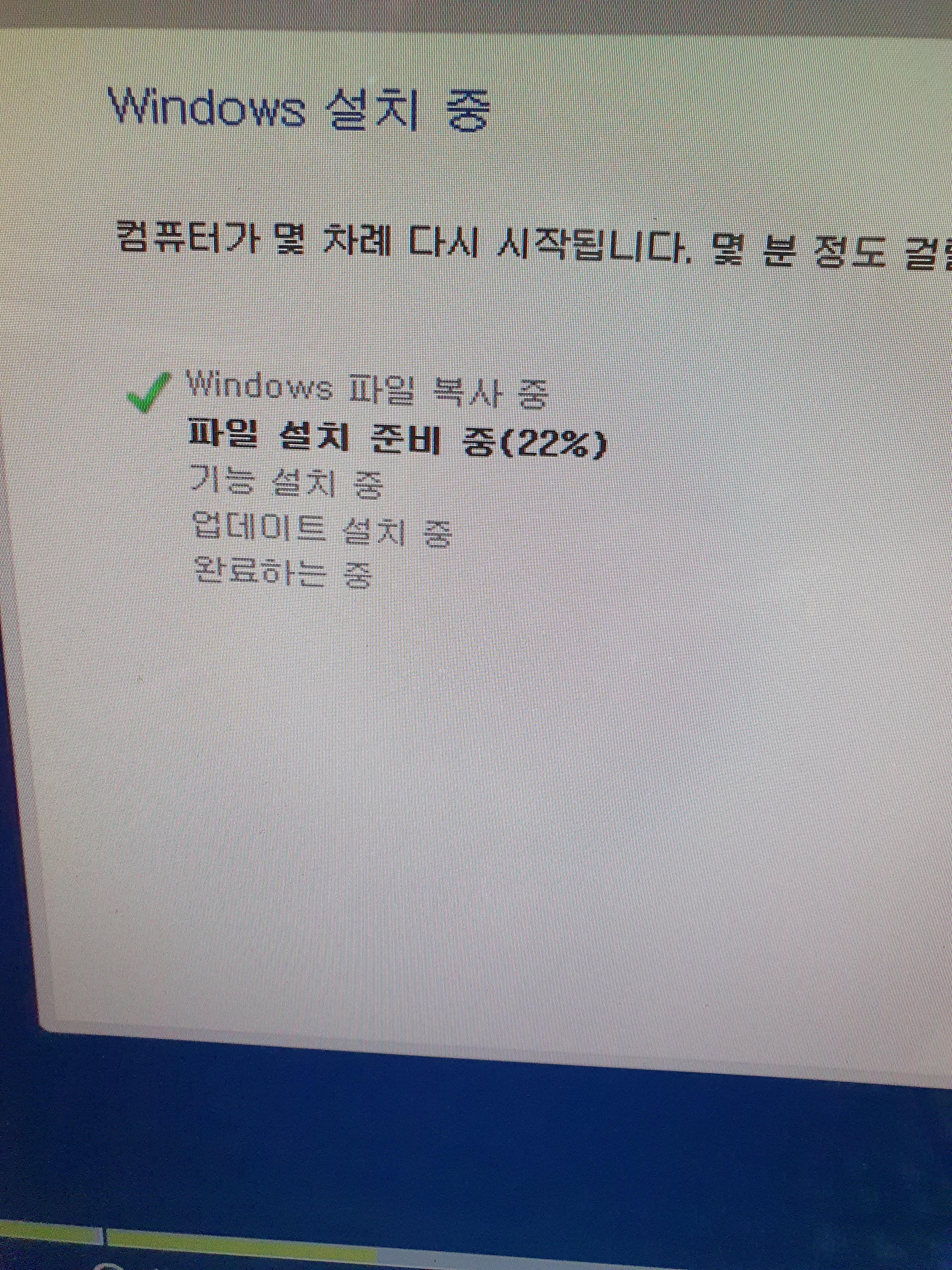
이렇게 설치가 쭉쭉되고 끝나면 좋겠지만 여러가지 설정을 해줘야됩니다.
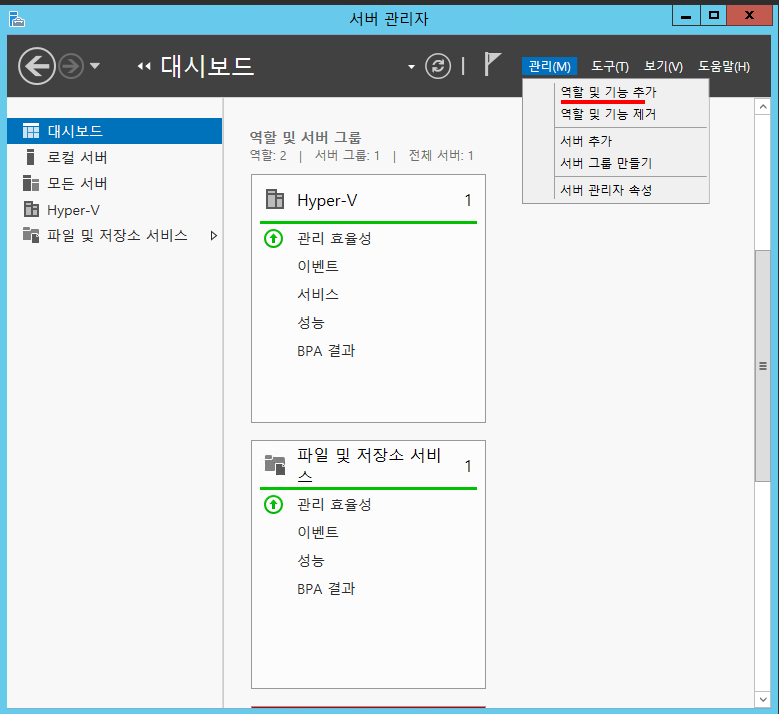
서버관리자 메뉴에서 역할 및 기능을 클릭 해줍니다.
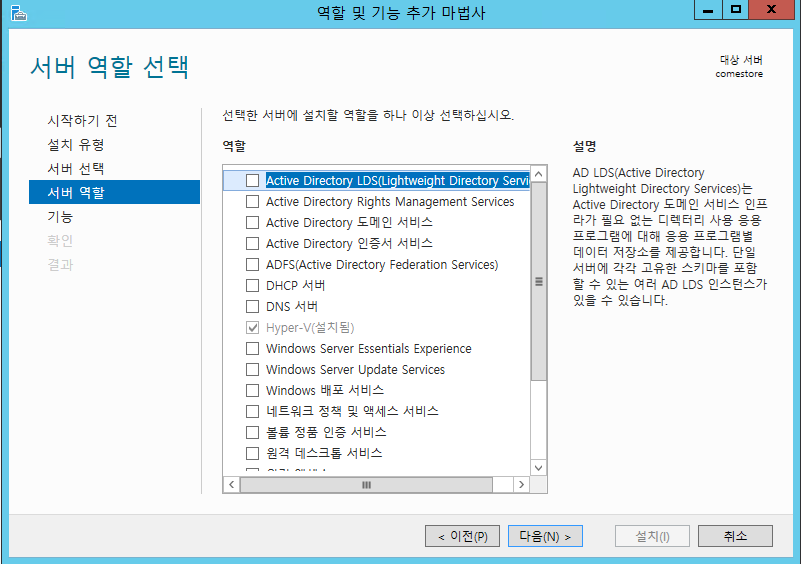
여기서 하이퍼V와 원격데스트탑 서비스등, 자신에게 필요한 항목을 설치해줍니다.

저의 경우 원격데스크탑을 위해 제어판 방화벽을 다 꺼주고 나머지 설정을 진행해줬습니다.
이제 하이퍼V 설정을 해줍니다.
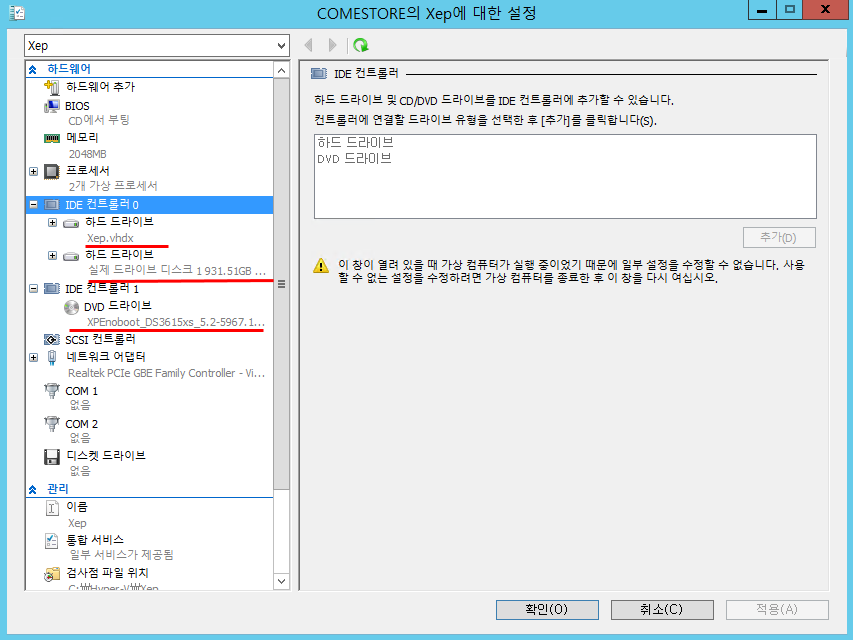
가상머신 설정 메뉴에서 부팅 가능한 ISO 파일을 고르는 메뉴가 나오는데 그때 XPEnoboot.iso 파일을 선택해줍니다.
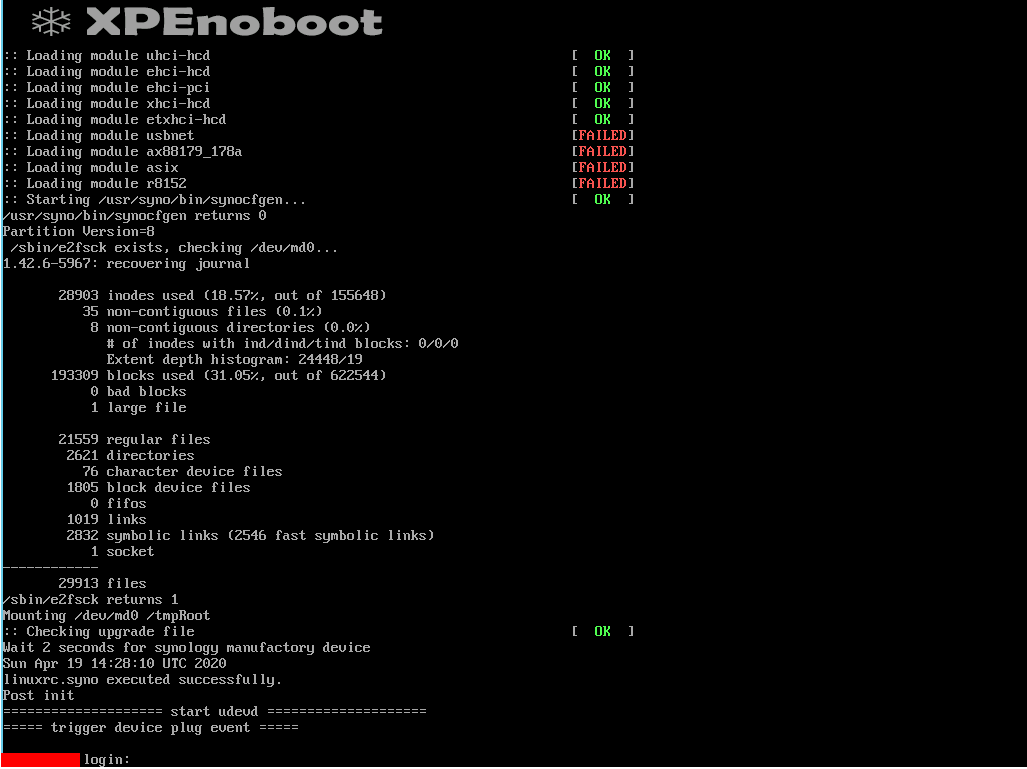
login : 이라는 문구가 뜨면 다음 작업으로 진행합니다.
다음은 시놀러지 어시스턴트라는 프로그램을 윈도우 서버2012 상에서 설치해줍니다.
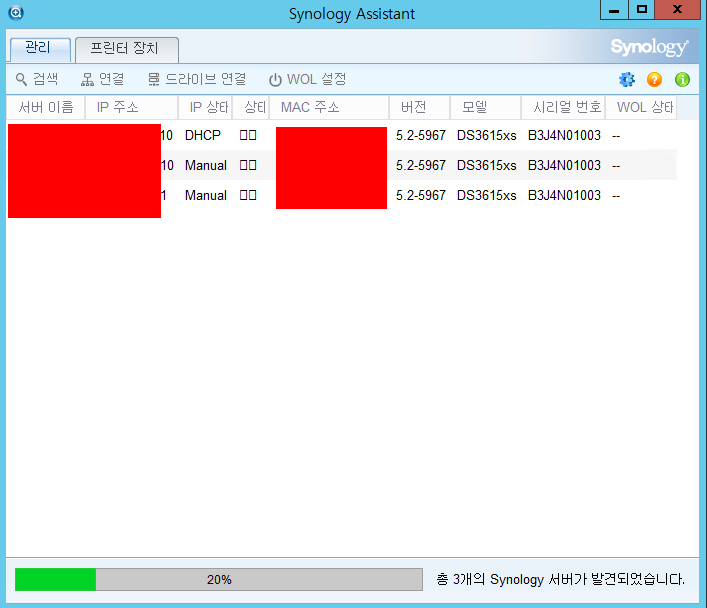
새로 추가된 아이피가 보인다면 크롬 주소창에 해당 IP주소를 입력해줍니다.

그럼 이런 화면이 뜨는데요
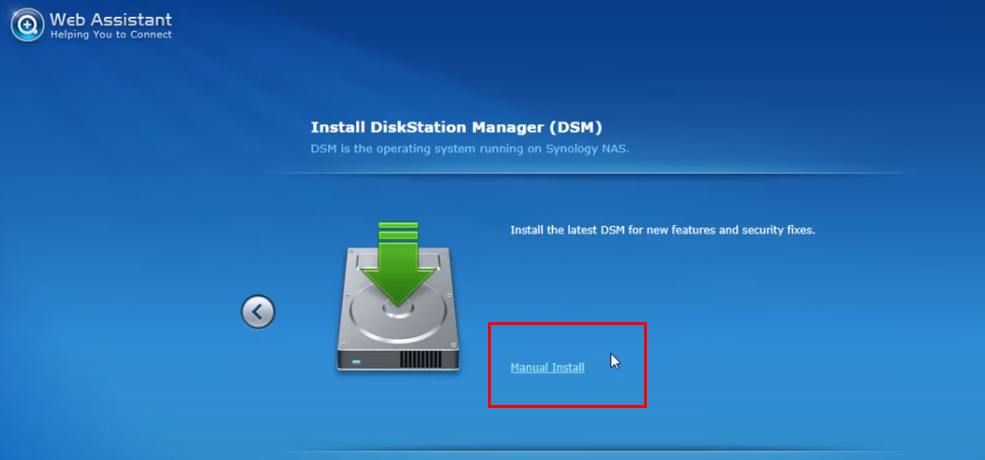
설치 화면에서 수동설치를 눌러주시고 파일 선택할때 확장자가 PAT로 되어 있는 파일로 선택해주시고 다음을 선택하시면 설치가 계속 진행됩니다.

설치 완료후 서버 이름 및 계정이름, 비밀번호를 입력해줍니다. 설치과정 혹은 모든과정 중 나타날수 있는 업데이트 설치 여부를 묻는 질문에는 나중에 하기 혹은 업데이트 안함으로 선택해주시면됩니다.
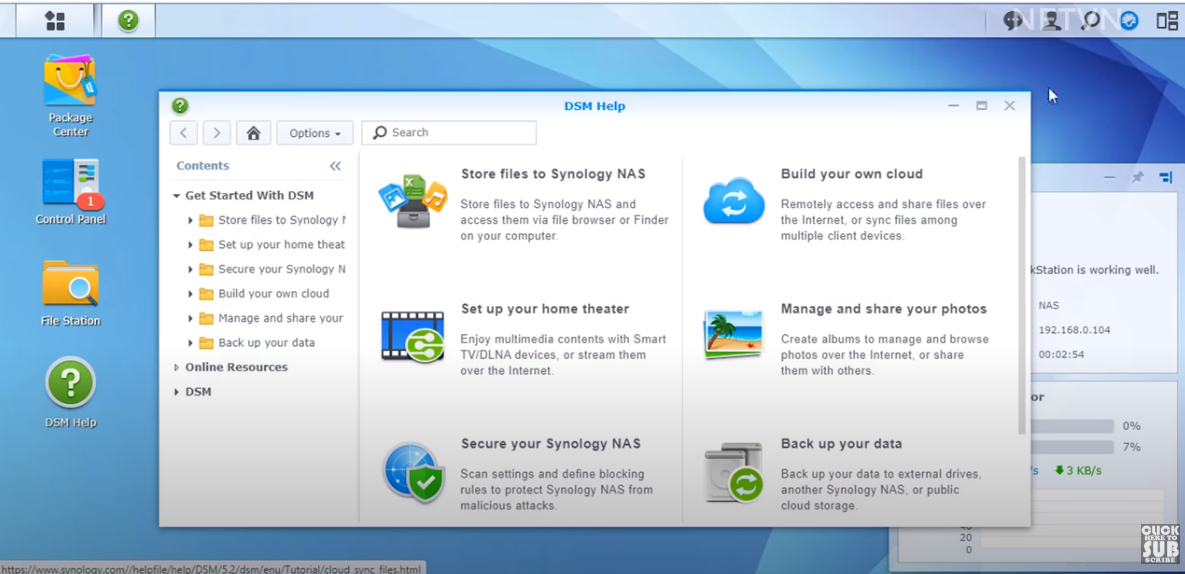
이런 화면이 나오면 헤놀러지는 설치 완료되었습니다. 이제 패키지센터에서 필요한 프로그램(토렌트 자동 다운 기능이라던지)을 다운받으셔서 사용하시면 됩니다.
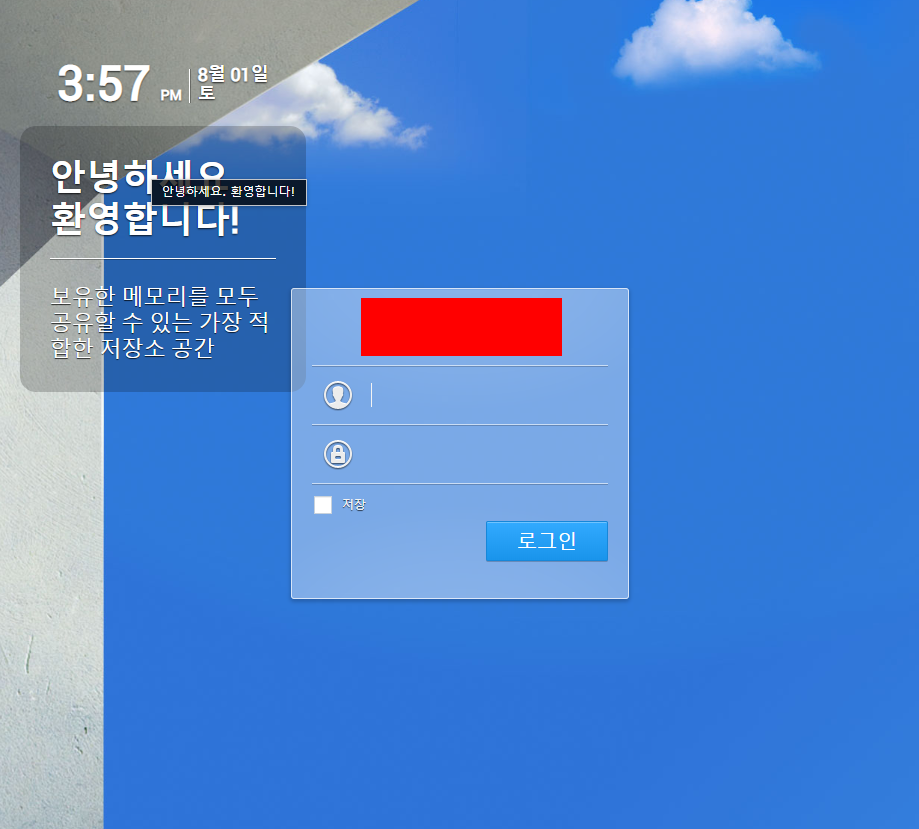
헤놀러지 NAS의 좋은점은 인터넷이 가능한 곳이라면 언제든지 브라우저를 이용해 접속할수 있다는 점과 사용 친화적 인터페이스라 볼 수 있습니다. 그리고 파일 링크 공유로 인해 공유도 간단하다는 점도 장점 중 하나라 볼 수 있습니다.
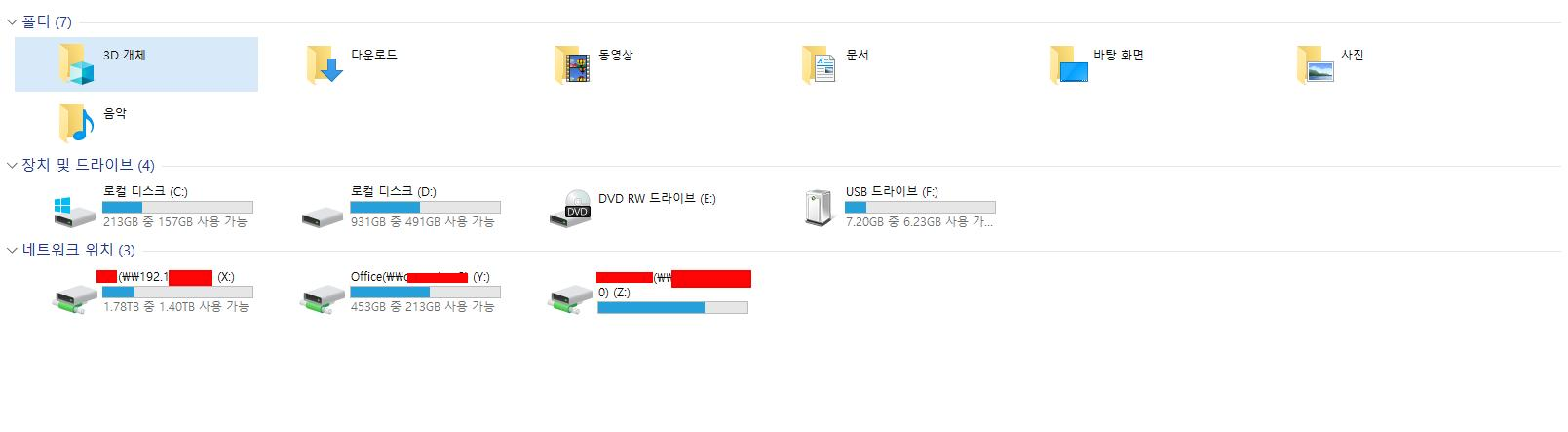
저의 경우 내부에서는 저렇게 네트워상으로 해당 드라이브들을 공유해놓고 쓰고 있습니다. 백신의 경우에는 마이크로 소프트 이센셜을 사용해도 랜섬웨어등 바이러스 공격에 파일이 몇번 날아간적이 있어서 백신은 크게 의미 없는 것 같기도 합니다.
2020/02/27 - [IT 꿀팁 & 정보/컴퓨터 하드웨어&소프트웨어] - PLEX를 이용한 나만의 영화관 만들기.
이 글이 도움이 되셨다면 아래 공감 버튼과 댓글을 남겨주세요!
공감과 댓글은 저에게 큰 힘이 됩니다!
'IT 꿀팁 & 정보 > 컴퓨터 하드웨어&소프트웨어' 카테고리의 다른 글
| 레노버 노트북 SLIM3-15ARE R5 초간단 분해 및 메모리 업그레이드 방법 (0) | 2020.08.17 |
|---|---|
| 시놀로지 혹은 헤놀로지에서 토렌트 파일 사용 방법. (0) | 2020.08.07 |
| 레노버 아이디어패드 L3-15IML PD 개봉기!FEAT. 대신하는 개봉기 (0) | 2020.07.31 |
| 인텔 코멧 i7-10700 간단 리뷰 및 장착 방법 (1) | 2020.07.23 |
| 윈도우 디펜더 원클릭으로 끄기 (0) | 2020.07.19 |




댓글